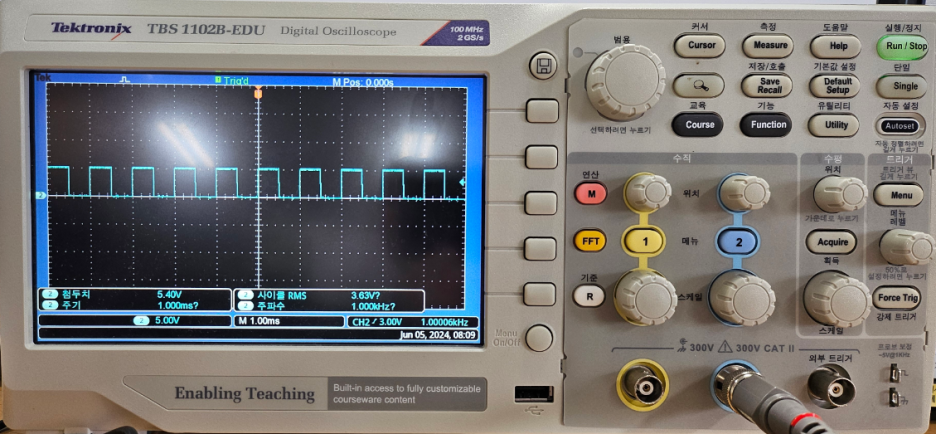2024.6.5 수업날이번에는 타이머/카운터 모드의 종류에 대해 알아보고 오실로스코프를 사용하여 파형을 관찰해본다.본격적으로 타이머/카운트 모드의 종류에 대해 알아보기 전에 자주 나오게 되는 용어들을 정리해본다. BOTTOM: 카운터가 0이 되었을 때(0x00)MAX: 카운터가 0xFF에 도달했을 때TOP: 각 동작 모드에 따라 카운터가 도달하는 최대 값 아래의 표는 타이머/카운터의 4가지 모드를 나타낸 것이다.여기서 Mode 2번을 보면CTC모드일때 TOP이 OCR0, OCR0 업데이트는 Immediate(즉시)라고 나와있는 것을 확인할 수 있다.CTC모드에서는 OCR0라는 레지스터에 사용자가 원하는 카운트횟수를 써 넣으면, TCNT0가 그 수까지 카운트 하고 0으로 초기화된다.예를 들어, OCR0에 ..